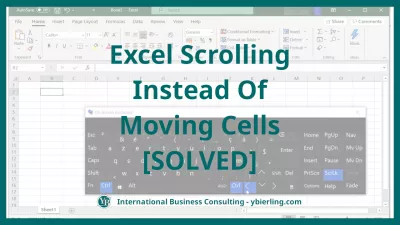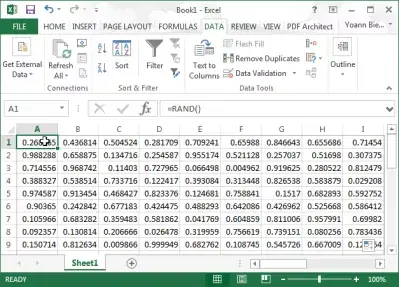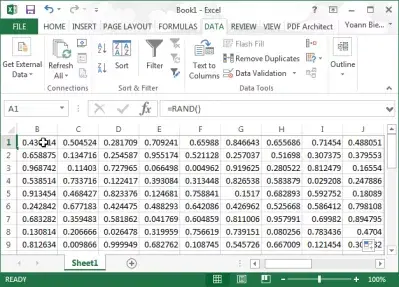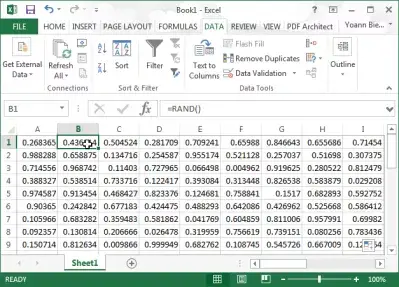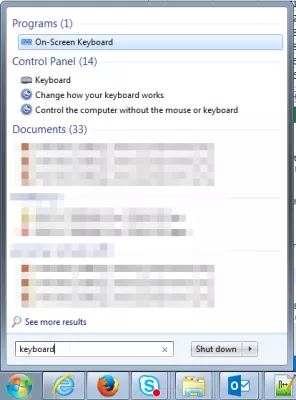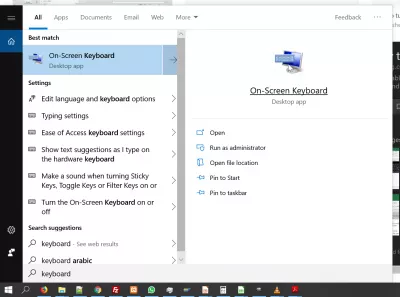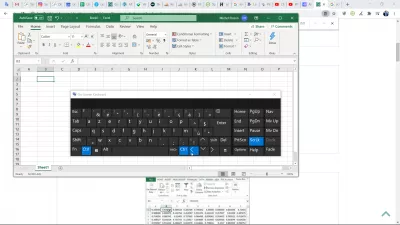Excel Прокручується Замість Переміщення Клітин
Стрілка Excel переміщує сторінку замість осередку
Якщо виникає, що ви переміщуєте частину перегляду сторінки, а не камеру, вибрану в Microsoft Excel, використовуючи клавіші клавіатури клавіатури, не панікуйте - проблема досить проста і може бути вирішена без необхідності перезапустити комп'ютер або ваш Програма Microsoft Excel.
Як і більшість питань у програмі MS Excel, вирішення проблем зі стрілками, що не рухаються в Excel, є одним із простих ярликів та формул MS Excel, які ви можете вивчити за кілька кроків і застосувати у різних ситуаціях. Давайте подивимося, як це вирішити - і чому це взагалі взагалі трапляється.
Інтернет-навчання Microsoft ExcelВідкрийте екранну клавіатуру та зніміть прапорець клавішу SCRLK (Screen Lock), і ви закінчите! Потім ви можете повернутися до ваших маркетингових формул Excel як завжди, і перейдіть від одного до іншого, використовуючи клавіші зі стрілками клавіатури.
Див. Повний прогулянки на тому, як заблокувати екран, використовуючи клавіші зі стрілками клавіатури та повернутися до комутації поточної клітини Excel з ключами:
Пояснення питанняЗазвичай, коли ви перебуваєте в комірці A1, клацніть клавішу зі стрілкою вправо
Ви очікуєте, що вийде з клітинки B1:
Якщо, замість цього, на дисплеї екрана переміщено одну комірку праворуч - все одно з вибраної комірки А1:
Все, що вам потрібно зробити, це відкрити меню Windows, ввести клавіатуру на панелі пошуку та відкрити екранну клавіатуру:
Тут, коли вікно Excel відкрито на передньому плані, ключ ScrLk повинен бути білим, тобто вибрати:
Просто натисніть на клавішу ScrLk, щоб скасувати вибір:
Поверніться до Excel, і, натиснувши клавішу зі стрілкою вправо, під час вибору комірки A1 слід перемістити виділення до комірки B1
Excel не прокручує клітинки зі стрілками
Стати Excel Pro: Приєднуйтесь до нашого курсу!
Підніміть свої навички від початківців до героя з нашим курсом Excel 365, розробленим для того, щоб зробити вас досвідченими лише на кількох сеансах.
Зареєструйтесь сюди
Це питання з Excel стрілками, що не рухаються, відбувається, коли перевірений параметр screenlock.
Це призводить до того, що клавіші зі стрілками Excel переміщають сторінку не клітиною, натискаючи цю клавішу в клавішах зміни клавіш Excel.
Якщо клавіші зі стрілками переносять екран не клітинку в Excel, просто відкрийте віртуальну клавіатуру та змініть ключ екранного ключа, а клавіші зі стрілками excel, які не рухаються, будуть вирішені!
Excel прокручується замість переміщення клітин
Коли Excel прокручується замість рухомих осередків, через ненавмисне активацію опції блокування прокрутки, його можна деактивувати лише одним способом.
Активуйте екранну клавіатуру і вимкніть опцію блокування прокрутки, знайшовши додаток для робочого столу в меню пошуку Windows у лівому нижньому куті екрана.
Потім просто вимкніть опцію блокування прокрутки безпосередньо з віртуальної клавіатури.
Для чого потрібна клавіша SCRLK на клавіатурі?
Клавіша SCRLK на клавіатурі спочатку була додана до клавіатур комп'ютера, щоб мати можливість зробити прокрутку вікна комп'ютера лише за допомогою клавіатури, однак вона не така корисна, як раніше, оскільки можна прокручувати за допомогою миші, або навіть пальцем на сенсорних екранах. Але це було не завжди так
Клавіша SCRLK на клавіатурі: прокрутіть вікно за допомогою стрілок на клавіатуріУ наш час, якщо ви помилково натиснете цю клавішу або активуєте функцію в програмному забезпеченні, ви побачите, що стрілки не переміщають комірки в Excel, оскільки натомість клавіші зі стрілками змусять вас заблокувати функцію прокрутки.
Стрілки не переміщують клітинки в Excel: вирішіть це, вимкнувши клавішу SCRLK на клавіатуріЯкщо ви активували цю функцію помилково і в кінцевому підсумку стрілки не переміщують клітинки в Excel, просто відкрийте екранну клавіатуру, шукаючи клавіатуру в меню Windows, і деактивуйте цю опцію. Якщо він активований, клавіша SCRLK на клавіатурі повинна бути виділена та легко ідентифікована.
Вимкніть блокування прокрутки - Excel - Підтримка MicrosoftЧасті Запитання
- Чому екзельна сторінка, що переміщується замість клітин, виникає?
- Ця проблема з стрілками Excel, які не переміщуються, виникає, коли прапорець блокуючого екрану. Це призводить до того, що клавіші стрілки Excel переміщують сторінку, а не комірку, натиснувши цю клавішу в Excel, змінює поведінку клавіші стрілки.
- Чому мої клавіші стрілки Excel не переміщують клітини, а натомість переміщення сторінки?
- Ця проблема часто виникає, коли функція блокування прокрутки (SCRLK) активується на вашому комп’ютері. Щоб вирішити це, відкрийте клавіатуру на екрані у Windows та деактивувати клавішу SCRLK. Після того, як деактивовано, клавіші зі стрілками повинні нормально функціонувати в Excel, що дозволяє рухатися між клітинами замість прокрутки сторінки.
- Що мені робити, коли клавіші стрілки Excel переміщують екран замість комірки?
- Якщо клавіші стрілки в Excel прокручують екран замість руху між клітинами, це зазвичай означає, що блокування прокрутки увімкнено. Натисніть клавішу Зблокування прокрутки на клавіатурі, щоб відключити її та повернутися до нормальної навігації комірок.
- Як користувачі можуть виправити проблему, де клавіші стріл не рухаються між комірками в Excel, а замість цього прокручувати сторінку?
- Ця проблема часто пов'язана з тим, що блокування прокрутки ввімкнено. Користувачі можуть вирішити це, натиснувши клавішу Блокування прокрутки на клавіатурі, щоб відключити її. Якщо клавіатурі не вистачає клавіші блокування прокрутки, перемикання її через екранну клавіатуру у Windows також може вирішити проблему.
Excel Прокручується Замість Переміщення Клітин

Yoann Bierling - це веб -видавничий та цифровий консалтинговий професіонал, що робить глобальний вплив завдяки досвіду та інновації в технологіях. Пристрасний щодо розширення можливостей людям та організаціям процвітати в цифрову епоху, він змушений забезпечити виняткові результати та сприяти зростанню за допомогою створення вмісту освіти.
Стати Excel Pro: Приєднуйтесь до нашого курсу!
Підніміть свої навички від початківців до героя з нашим курсом Excel 365, розробленим для того, щоб зробити вас досвідченими лише на кількох сеансах.
Зареєструйтесь сюди